
时间:2020-11-18 07:20:34 来源:www.win10xitong.com 作者:win10
我们在工作中都会经常使用电脑系统,但是有时候会出现一些问题,比如这个Win10系统怎么开启自带屏幕键盘的情况,很多老鸟对这个Win10系统怎么开启自带屏幕键盘的情况都不是很了解,那我们要怎么面对这个Win10系统怎么开启自带屏幕键盘的问题呢?完全可以按照小编的这个方法:1、首先打开设置;2、然后点击 轻松使用就搞定了。简单的一个概要可能很多用户还是没有明白,下面我们就具体说说Win10系统怎么开启自带屏幕键盘的操作教程。
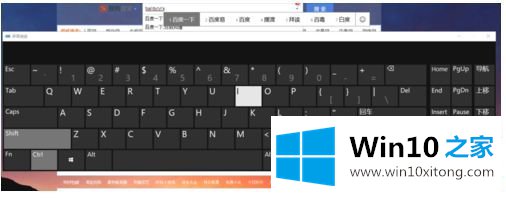
具体方法如下:
第一步:首先打开设置;
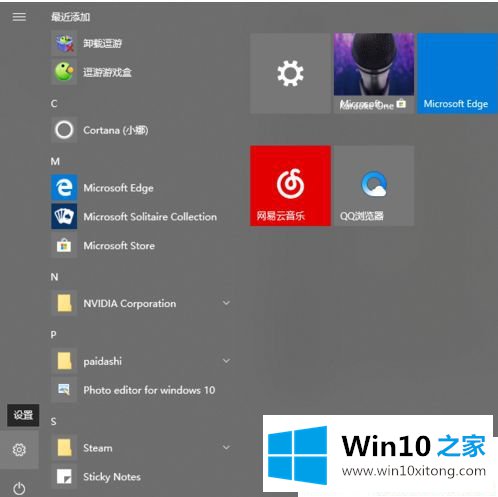
第二步:然后点击 轻松使用;
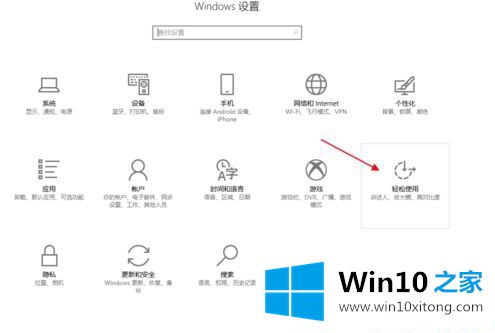
第三步:选择 键盘;
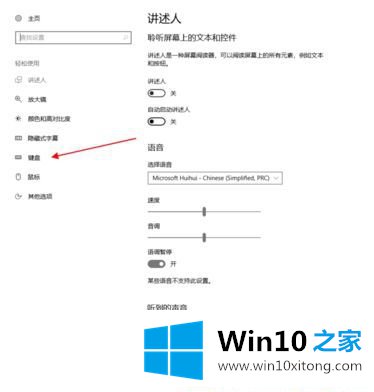
第四步:然后把屏幕键盘打开就行了;
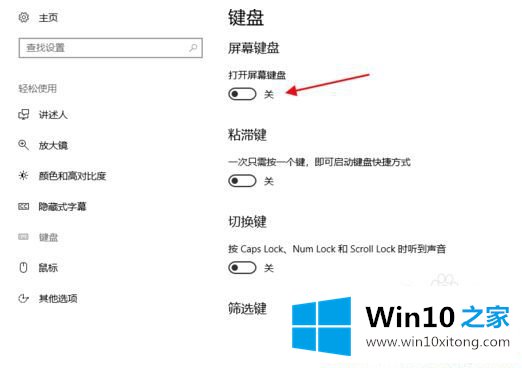
第五步:现在你就能打字了。
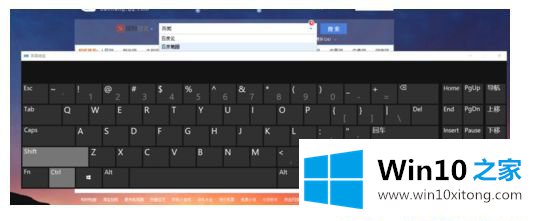
以上便是Win10系统怎么开启自带屏幕键盘的方法,需要的小伙伴赶紧动手试试看吧,希望可以帮助到你。
上面的内容就是和大家说的Win10系统怎么开启自带屏幕键盘的操作教程,要是你对这个问题还有疑问,欢迎给本站留言,我们将继续协助你处理这个问题。